MuseScore : éditeur MIDI gratuit et guide pratique
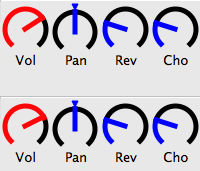
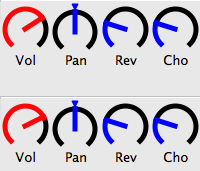
Important : ce guide privilégie les étapes pratiques et des heuristiques utiles pour transformer une partition écrite en un fichier MIDI utilisable pour l’apprentissage, l’arrangement ou la production.
Pourquoi choisir MuseScore
- Open source et gratuit. Vous pouvez l’installer sans licence et participer à la communauté.
- Interface pour la notation musicale, lecture et export MIDI. Il sert de pont entre partition et son numérique.
- Multiplateforme : fonctionne sur Windows, macOS et Linux.
- Large écosystème : manuel, forum et soundfonts disponibles.
Modèle mental : pensez à MuseScore comme au traitement de texte pour la musique. La portée remplace la page, les notes remplacent le texte, et le mixeur remplace le style de paragraphe.
Principales variantes d’usage
- Créer un MIDI pédagogique pour s’entraîner.
- Écrire une partition imprimable en PDF.
- Produire des backings ou des maquettes simples.
- Transcrire et arranger pour différents instruments.
Créer une nouvelle partition
Lorsque vous créez une nouvelle partition, l’assistant de MuseScore fait l’essentiel du travail. Indiquez le titre, le compositeur, choisissez les instruments, la mesure et la tonalité. L’assistant vous propose des présélections utiles selon le type d’œuvre.
Conseil rapide : commencez simple. Choisissez un ou deux instruments pour la première passe, puis ajoutez des voix ou des instruments complémentaires après vérification de la lecture.
Saisie des notes de base
Étapes simples :
- Cliquez sur la mesure où vous voulez commencer.
- Choisissez une durée de note dans la barre d’outils.
- Appuyez sur la touche N pour passer en mode saisie de notes.
- Cliquez sur la ligne ou l’interligne correspondant à la hauteur désirée.
- Appuyez sur Echap pour sortir du mode saisie.
Raccourcis utiles (heuristique) :
- N : activer/désactiver la saisie de notes.
- Chiffres 1 à 7 : choisir la durée (par exemple, 5 = noire en notation anglo-américaine, 4 = croche, etc.).
- Point (.) : ajouter un point de valeur (note pointée).
- Lettres A–G : insérer une note via le clavier (nom anglais des notes).
- Barre d’espace : insérer un silence.
- DEL / Suppr : annuler la dernière saisie (fonctionne comme undo dans ce contexte).
Remarque : les noms des durées diffèrent selon les traditions. En notation française : ronde, blanche, noire, croche, double croche, etc. MuseScore associe les chiffres aux durées pour accélérer la saisie.
Astuce : si vous avez un clavier MIDI, activez l’entrée MIDI et jouez les notes pour les insérer automatiquement. C’est souvent plus rapide pour capturer une idée.
Accords
Pour former un accord, maintenez la touche Maj enfoncée et cliquez sur les autres hauteurs souhaitées après avoir placé la première note. Sur certains claviers Mac, il peut être nécessaire de maintenir la touche Fonction en plus.
Plusieurs voix sur la même portée
Pour écrire deux lignes rythmiques indépendantes sur la même portée (par exemple main droite/ main gauche au piano) :
- Saisissez la première voix normalement.
- Cliquez sur la note où la seconde voix doit commencer et appuyez sur N.
- Dans la barre d’outils, choisissez la voix 2, 3 ou 4 (chiffres colorés).
- Entrez la deuxième voix.
Conseil : utilisez les voix 1 et 2 pour la plupart des arrangements pour garder la lecture claire et l’export MIDI ordonné.
Copier, couper et coller
Sélectionnez une plage en cliquant sur la première note, puis en maintenant Maj et en cliquant sur la dernière note. Utilisez le menu Édition ou Ctrl-C / Ctrl-V (Cmd-C / Cmd-V sur macOS). Pour coller à l’endroit exact, cliquez d’abord sur la note qui doit recevoir le premier élément collé.
Remarque pratique : il peut être utile d’ajouter temporairement une mesure vide comme point d’ancrage pour les collages complexes.
Tempo
Définir un tempo global : allez dans Affichage > Panneau de lecture. Jouez la partition et ajustez la vitesse jusqu’à obtenir le rendu souhaité.
Définir des changements de tempo locaux : sélectionnez la première note de la section, puis ajoutez un texte de tempo via Créer > Texte > Tempo. Choisissez une indication (par ex. Allegro, Andante) et ajustez le BPM si nécessaire. Ces indications influencent la lecture et l’export MIDI.
Important : le tempo influe sur l’interprétation audio mais n’altère pas la notation. Pour des variantes expressives, combinez texte de tempo et variations de dynamique.
Armatures, mesures, dynamiques et ornements
La palette d’éléments contient armatures, barres de mesure, répétitions, dynamiques, liaisons, trilles et autres ornements. Ouvrez-la via Affichage > Palette et glissez-déposez l’élément voulu sur la note ou la barre concernée. Certains symboles affectent la lecture ; d’autres sont purement graphiques.
Mixage et création de fichiers MIDI
Avant d’exporter en MIDI (menu Fichier > Enregistrer sous ou Exporter), utilisez Affichage > Mixeur pour :
- Ajuster le volume par instrument ou portée.
- Changer le son (patch) de chaque partie via la colonne d’instrument.
- Mettre des parties en solo ou muet pour vérifier la clarté d’une ligne.
Note : pour un MIDI destiné à l’apprentissage, privilégiez un instrument clair comme le piano pour la partie que vous voulez faire ressortir. Sur macOS, le mixeur influence comment les canaux sont exportés et lus par d’autres logiciels.
Utiliser des banques de sons (soundfonts)
MuseScore accepte des soundfonts (fichiers SF2) pour améliorer la qualité sonore de la lecture. Installez un soundfont dans les préférences audio, puis assignez-le dans le mixeur ou les paramètres de lecture. Le soundfont Fluid est souvent recommandé pour commencer, mais testez plusieurs banques pour trouver le timbre qui convient.
Remarque : un meilleur soundfont améliore la qualité d’écoute mais n’augmente pas la précision de la partition. Pour des résultats professionnels, combinez MuseScore pour la notation et un DAW avec bibliothèques d’échantillons pour le rendu final.
Mini-méthodologie : du manuscrit au MIDI en 8 étapes
- Créez un nouveau document et choisissez les instruments.
- Réglez la signature temporelle et la tonalité.
- Saisissez la mélodie principale en mode N.
- Ajoutez accords et voix supplémentaires.
- Insérez dynamiques, articulations et ornements depuis la palette.
- Vérifiez et affinez le tempo section par section.
- Ouvrez le mixeur, ajustez volumes et assignations de patchs.
- Exportez en MIDI via Fichier > Exporter et enregistrez une version PDF pour l’impression.
Cette méthode réduit les aller-retours et garde la partition lisible pour un interprète.
Fiche mémo des raccourcis essentiels
- N : basculer saisie de notes
- 1–7 : choisir la durée de note
- . (point) : note pointée
- A–G : entrer la note par le clavier
- Echap : quitter saisie
- Maj + clic : ajouter une note à un accord
- Ctrl/Command + C / V : copier/coller
- Affichage > Mixeur : ajuster volumes
Conservez cette fiche près de votre écran pendant les premières sessions pour gagner du temps.
Checklists par rôle
Étudiant qui apprend une pièce :
- Isoler la voix étudiée via mixeur.
- Exporter un MIDI avec tempo lent pour l’entraînement.
- Imprimer une version PDF annotée.
Professeur :
- Créer plusieurs fichiers MIDI pour chaque partie.
- Préparer des pistes muettes/solo pour les exercices.
- Utiliser des marqueurs de section et différents tempi.
Compositeur/Arrangeur :
- Utiliser des voix multiples et vérifier l’assignation MIDI par portée.
- Tester différents soundfonts pour le rendu des textures.
- Exporter stems si besoin pour traitement en DAW.
Producteur/Beatmaker :
- Utiliser MuseScore pour la transcription rapide.
- Importer le MIDI dans un DAW et assigner des instruments professionnels.
Quand MuseScore peut ne pas suffire
- Gravure professionnelle avancée : LilyPond offre un rendu typographique plus fin pour certaines partitions.
- Rendu audio haute qualité : pour des orchestrations réalistes, un DAW avec bibliothèques d’échantillons est préférable.
- Performances live et traitement temps réel avancé : un logiciel de performance ou un hôte VST est plus adapté.
Alternatives : LilyPond pour la gravure, Reaper/Logic/Cubase pour le rendu audio et l’édition MIDI avancée.
Bonnes pratiques et pièges à éviter
- Sauvegardez souvent et conservez des versions successives.
- Vérifiez les voix et les canaux MIDI si vous importez dans d’autres logiciels.
- Ne comptez pas uniquement sur les presets sonores pour la clarté d’une ligne ; jouez sur le mixeur et la dynamique.
Important : n’utilisez pas le bouton Suppr sans comprendre qu’il agit comme undo dans le contexte de saisie de notes; sauvegardes fréquentes évitent les mauvaises surprises.
Faits saillants (boîte factuelle)
- Licence : open source
- Formats d’export : MIDI, PDF, MusicXML et autres
- Plateformes : Windows, macOS, Linux
- Communauté : manuel en ligne et forum d’aide
Ces points signifient que MuseScore couvre la plupart des besoins de notation pour l’enseignement, la composition amateur et la préparation de maquettes.
Glossaire rapide
- MIDI : protocole numérique pour noter et jouer de la musique.
- Soundfont : banque de sons (fichier SF2) utilisée pour la lecture MIDI.
- Portée : ensemble de lignes où s’écrit la musique.
- Mesure : segment de temps défini par la signature rythmique.
- Tempo : vitesse de la musique, souvent mesurée en BPM.
Résumé
MuseScore est un outil robuste et gratuit pour transformer une partition écrite en un fichier MIDI exploitable. Il allie saisie rapide, mixage et exportation simple. Pour un rendu sonore plus sophistiqué, combinez MuseScore avec des soundfonts de qualité ou un DAW.
Téléchargez MuseScore, testez la saisie avec un petit morceau, et revenez ajuster le mixeur et les tempos jusqu’à obtenir le résultat souhaité. Ensuite, exportez en MIDI et partagez-le avec vos élèves ou collègues.
Remarque finale : la communauté MuseScore est une excellente ressource. Consultez le manuel et les forums pour des astuces et des soundfonts recommandés.
Matériaux similaires

Installer et utiliser Podman sur Debian 11
Guide pratique : apt-pinning sur Debian

OptiScaler : activer FSR 4 dans n'importe quel jeu
Dansguardian + Squid NTLM sur Debian Etch

Corriger l'erreur d'installation Android sur SD
